Istnieje wiele narzędzi, które umożliwiają pracę z platformami do przechowywania w chmurze, takimi jak Dysk Google i OneDrive. Jednym z nich jest ExpanDrive. Ale jeśli narzędzie nie działa dla Ciebie, możesz chcieć odinstaluj ExpanDrive na Macu o Komputery z systemem Windows, dzięki czemu możesz korzystać z innych narzędzi do Twojej dyspozycji.
Odinstalowanie aplikacji na komputerze z systemem macOS różni się od odinstalowywania na komputerach z systemem Windows. Istnieją różne procedury odinstalowywania aplikacji w obu systemach operacyjnych.
W tym artykule nauczymy Cię, jak odinstalować ExpanDrive (Mac) na swoim komputerze. Ponadto nauczymy Cię, jak usunąć aplikację z komputera z systemem Windows. Ale najpierw porozmawiajmy o metodzie automatycznego usuwania, aby pozbądź się niechcianych aplikacji na komputerach z systemem macOS.
Spis treści: Część 1. Automatycznie odinstaluj ExpanDrive na Macu i usuń resztkiCzęść 2. Odinstaluj ręcznie ExpanDrive na Mac/WindowsCzęść 3. Co to jest ExpanDrive?Część 4. Wniosek
Część 1. Automatycznie odinstaluj ExpanDrive na Macu i usuń resztki
Można łatwo odinstalować ExpanDrive na komputerze Mac za pomocą narzędzia o nazwie iMyMac PowerMyMac. To narzędzie umożliwia czyszczenie komputera Mac w celu optymalizacji jego wydajności.
Dzięki funkcjom czyszczenia możesz łatwo zwolnić miejsce w komputerze, aby w przyszłości móc go używać do ważniejszych plików.
Narzędzie zawiera kolekcję mini narzędzi, które pozwalają zoptymalizować komputer. Niektóre z jego mini narzędzi obejmują czyszczenie śmieci i Deinstalator aplikacji, Wyszukiwarka Duplikatów, Niszczarka i Wyszukiwarka Podobnych Obrazów. Wszystkie te narzędzia służą do zwolnienia miejsca na komputerze, dzięki czemu działa szybciej i lepiej.
Oto jak użyć tego narzędzia do odinstalowania ExpanDrive na Macu i upewnienia się, że nie pozostały żadne pliki:
- Pobierz PowerMyMac i uruchom narzędzie na komputerze Mac.
- Następnie kliknij przycisk Deinstalator aplikacji moduł na lewym panelu bocznym interfejsu.
- Po zakończeniu możesz kliknąć SCAN przycisk.
- Poczekaj, aż pojawią się wyniki wyszukiwania różnych aplikacji. Po zakończeniu zlokalizuj i wybierz Aplikacja ExpanDrive z listy aplikacji, które zostaną wyświetlone.
- Następnie kliknij przycisk CZYSZCZENIE w celu rozpoczęcia procesu usuwania.

Sposób odinstalowania każdego innego oprogramowania jest taki sam jak powyżej. Ponadto, jeśli chcesz dowiedzieć się więcej o tym deinstalatorze, najlepszym sposobem jest użycie tego narzędzia do usunięcia jednej ze swoich aplikacji. Być może chcesz usuń aplikację Kindle? Po prostu wypróbuj PowerMyMac, ponieważ może nie tylko pomóc w łatwym odinstalowaniu ExpanDrive na Macu!
Wskazówki: Zdecydowanie konieczne jest uzyskanie narzędzia PowerMyMac, jeśli:
- Na Twoim komputerze z systemem macOS kończy się wolne miejsce i musisz odzyskać więcej miejsca, aby go zoptymalizować.
- Nie masz tak dużej wiedzy technicznej i trudno będzie ci samemu wyczyścić komputer z systemem macOS.
- Masz wiedzę techniczną niezbędną do oczyszczenia komputera Mac, ale nie masz na to czasu.
- Chcesz niszczyć pliki, lokalizować duplikaty plików i znajdować podobne zdjęcia na komputerze z systemem macOS, aby mieć pewność, że wykorzystujesz miejsce w sposób zoptymalizowany i nie marnujesz go na zduplikowane pliki.
Część 2. Odinstaluj ręcznie ExpanDrive na Mac/Windows
W tej części pokażemy kilka prostych kroków, aby ręcznie usunąć aplikację ExpanDrive z komputera Mac lub Windows.
1. Jak ręcznie usunąć ExpanDrive z komputera Mac?
Oto kroki, aby odinstalować narzędzie ExpanDrive na komputerze Mac:
- Zamknij aplikację i powiązane z nią pliki i procesy.
- Odwiedź Finder i zlokalizuj Zastosowania W tym folderze i przenieś narzędzie ExpanDrive do Kosz.
- Następnie upewnij się, że Wynieś śmieci na komputerze z systemem macOS.
- Aby całkowicie odinstalować ExpanDrive na Macu, odwiedź ponownie Findera, a następnie kliknij Przejdź w menu. Następnie kliknij „Przejdź do folderu".
- W pasku wyszukiwania wpisz
~/Library/. - Będąc w głównym folderze biblioteki, powinieneś przejść do poniższych podfolderów i usunąć podfoldery związane z ExpanDrive:
/Caches/,/Preferences/,/PreferencesPanes/,/ApplicationSupport/,/LaunchAgents/,/LaunchDaemons/ - Następnie uruchom ponownie komputer, aby zakończyć dezinstalację narzędzia.
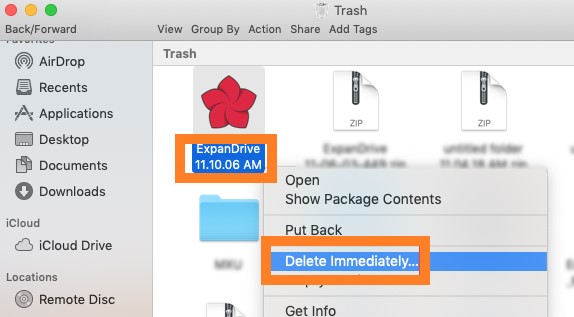
2. Jak odinstalować ExpanDrive w systemie Windows
Inaczej niż w przypadku odinstalowania ExpanDrive na Macu, jeśli chcesz usunąć ExpanDrive z komputera z systemem Windows, postępuj zgodnie z poniższym procesem:
- Kliknij przycisk Start w lewym dolnym rogu ekranu.
- Następnie wpisz „Panel sterowania”. Otwórz interfejs Panelu sterowania, klikając jego wyniki wyszukiwania.
- Następnie wybierz "Dodaj lub usuń programy".
- Na wyświetlonej liście narzędzi kliknij ExpanDrive i kliknij Odinstaluj.
- Następnie postępuj zgodnie z instrukcjami wyświetlanymi na ekranie, aby odinstalować narzędzie z komputera.
Część 3. Co to jest ExpanDrive?
Rozwiń napęd to narzędzie, które umożliwia bezproblemowy dostęp do różnych platform przechowywania w chmurze. Nie potrzebujesz dodatkowej aplikacji tylko do przesyłania danych między różnymi platformami w chmurze.
ExpanDrive to narzędzie, które łączy różne platformy przechowywania w chmurze, takie jak Photoshop, Dysk Google, Dropbox, Amazon, Office 365 i VS Code. Dlaczego ludzie chcą odinstalować ExpanDrive na Macu lub PC?
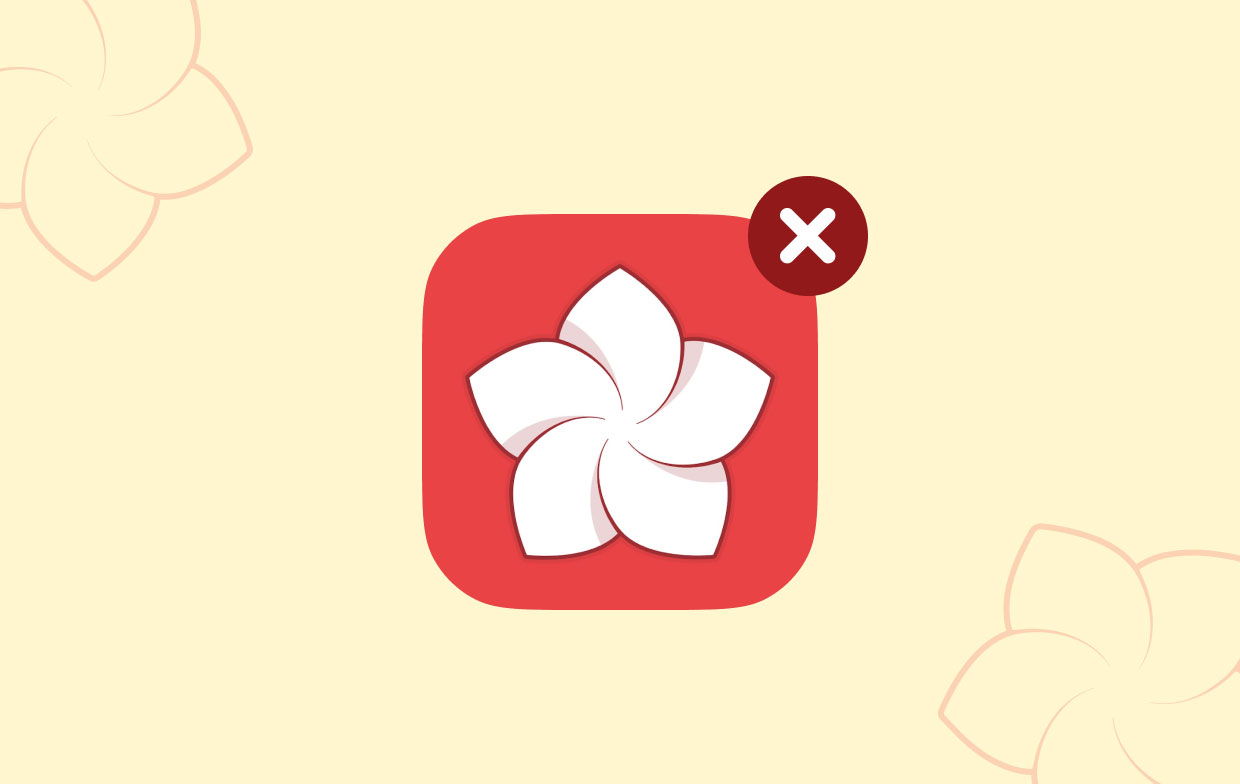
Możesz odinstalować narzędzie z komputera, jeśli proces synchronizacji między komputerem a platformą przechowywania w chmurze nie działa. Ponadto, jeśli zawsze masz problem z używaniem ExpanDrive, możesz go odinstalować, aby zainstalować go ponownie.
Ponadto, jeśli szukasz alternatywnego narzędzia, możesz usunąć narzędzie z komputera z systemem macOS lub Windows.
ExpanDrive ma wiele konkurencyjnych produktów, których możesz użyć jako alternatywy. Należą do nich między innymi GoodSync, FileZilla, RaiDrive, NetDrive, Rclone, oDrive, Mountain Duck, Web Drive, Air Live Drive i CloudMounter.
Część 4. Wniosek
To jest obszerny artykuł o tym, jak odinstaluj ExpanDrive na Macu lub Windows. Nauczyliśmy Cię, jak ręcznie odinstalować narzędzie z komputera macOS i komputera z systemem Windows. Ponadto rozmawialiśmy o automatycznym sposobie odinstalowywania narzędzia z komputera poprzez użycie narzędzie do czyszczenia aplikacji PowerMyMac.
Zalecamy pobranie dezinstalatora aplikacji PowerMyMac zamiast ręcznego usuwania narzędzia z komputera. Dzieje się tak, ponieważ nie musisz się martwić o usuwanie plików systemowych ważnych dla funkcjonowania twojego systemu.



